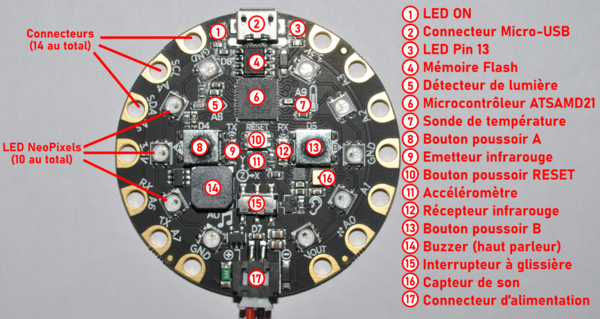« STIC:STIC III (2020)/Electro-challenge » : différence entre les versions
Aller à la navigation
Aller à la recherche
| Ligne 35 : | Ligne 35 : | ||
** Présentation et discussion des challenges réalisés par chaque binôme (env. 5 minutes par groupe) | ** Présentation et discussion des challenges réalisés par chaque binôme (env. 5 minutes par groupe) | ||
== Inscriptions aux challenges par | == Inscriptions aux challenges par binôme == | ||
{| class="wikitable" | {| class="wikitable" | ||
Version du 7 avril 2021 à 21:21
Introduction
Cette page est dédiée à l'organisation des activités hands-on lors des séances synchrones du module II du cours STIC III (2020). Etant donné que nous sommes à distance avec un accès limité au matériel, nous vous avons fait parvenir un kit de base (adafruit + câble USB) et nous avons basés les challenges sur les entrées/sorties et capteurs présents par défaut sur l'Adafruit Circuit Playground Express.
Les entrées/sorties et capteurs que nous allons utilisés sont les suivants :
- Entrées et capteurs
- 1 Capteur de lumière (5). Peut également servir de capteur de couleur et de capteur de pulsation.
- 1 Sonde de température (7)
- 2 Boutons poussoirs : A (8) et B (13)
- 1 accéléromètre (détecteur de mouvement) à trois axes avec détection de choc et de chute libre.
- 1 capteur de son i.e microphone (16)
- Sorties
- 1 Mini haut-parleur (14) connecté à la broche de sortie analogique A0.
- 10 mini LEDs NeoPixels programmables pouvant afficher n'importe quelle couleur. Elles servent aussi à renseigner sur l'état du CPX lorsqu'il est connecté à l'ordinateur : LEDs vertes si CPX initialisé, LEDs rouges dans le cas contraire.
Modalités organisationnelles
Durée de l'activité
- Mardi : 45 minutes avec 15 minutes de bilan / debrief pour discuter des éventuels difficultés
- Jeudi : 30 minutes pour finaliser vos challenges puis 30 minutes de présentation des différents groupes
Type de travail
- Travail en binôme
Tâches
- Mardi
- Réalisation des challenges
- Regroupez-vous en binôme. En théorie, on devrait avoir 5 binômes.
- Choisissez 2 challenges par binôme
- Réalisez vos challenges sur MakeCode. Servez-vous du simulateur pour tester votre code (45 mn)
- Bilan/debrief 1re partie
- Réalisation des challenges
- Jeudi
- Finalisez vos challenges et téléversez le code sur votre CPX pour une démonstration live (30 mn)
- Présentation et discussion des challenges réalisés par chaque binôme (env. 5 minutes par groupe)
Inscriptions aux challenges par binôme
| Challenge | Binôme |
|---|---|
| Challenge 1 (accéléromètre/LED) | Texte de la cellule |
| Challenge 2 (Capteur de son/LED) | Texte de la cellule |
| Challenge 3 (Capteur de lumière/son) | Texte de la cellule |
| Challenge 4 (Bouton pressoir/LED) | Texte de la cellule |
| Challenge 5 (sonde de température/son) | Texte de la cellule |
Challenges
Challenge 1 : Accéléromètre / LED
Etape 1
- Input : Pencher à gauche ou à droite
- Output : Produire une harmonie de lumière différente selon que l'on penche le CPX à gauche ou à droite
- => Une fois cette étape réalisée, downloader le fichier uf2 sur votre ordinateur
Etape 2
- A chaque fois que le CPX tombe, une alerte sonore est déclenchée 4 fois à une intensité moyenne.
- Si rien n'est fait, une alerte sonore d'intensité forte est déclenchée à l'infini jusqu'à ce que le bouton A soit appuyer.
- => Une fois cette étape réalisée, downloader le fichier uf2 sur votre ordinateur
Question
- Quelle type d'entrée/sortie avez-vous gérer : digitale ou analogique ?
Challenge 2 : Capteur de son / LED
Etape 1
- Input : Intensité du son
- Output : créer une alerte lumineuse infinie dès qu'un niveau de son est atteint ; sinon, pas d'alerte lumineuse.
- => Une fois cette étape réalisée, downloader le fichier uf2 sur votre ordinateur
Etape 2
- Ajouter la possibilité de stopper et réinitialiser l'alerte lumineuse si le bouton A est pressé.
- Si le son reste au niveau de déclenchement, programmer le redémarrage de la boucle après 30 secondes.
- => Une fois cette étape réalisée, downloader le fichier uf2 sur votre ordinateur
Question
- Quelle type d'entrée/sortie avez-vous gérer : digitale ou analogique ?
Challenge 3 : Capteur de lumière / son / accéléromètre
Etape 1
- Input : Intensité de lumière
- Output : Créer un signal de type réveil dès qu'un niveau de lumière est atteint qui doit se répéter 10 fois.
- => Une fois cette étape réalisée, downloader le fichier uf2 sur votre ordinateur
Etape 2
- Le réveil doit s'arrêter lorsqu'on appuie sur le bouton A avant que les 10 fois
- Si le CPX ne détecte pas de mouvement (mouvement bottom-up), il recommence la bouche au bout de 30 secondes
- => Une fois cette étape réalisée, downloader le fichier uf2 sur votre ordinateur
Question
- Quelle type d'entrée/sortie avez-vous gérer : digitale ou analogique ?
Challenge 4 : Bouton pressoir / LED / Accéléromètre
Etape 1
- Input : Presser le bouton A.
- Output : Créer un programme qui compte à rebours une fois bouton pressé, créer une harmonie de couleur qui se répète à l'infini pour signaler la fin du décompte.
- => Une fois cette étape réalisée, downloader le fichier uf2 sur votre ordinateur
Etape 2
- Cette harmonie de couleur doit s'arrêter lorsqu'on appuie sur le bouton B.
- Cette harmonie de couleur doit changer selon que l'on penche à gauche ou à droite le CPX. Elle doit s'arrêter deux 2 manières : soit en appuyant sur le bouton B ou si le CPX tombe (top-down)
- => Une fois cette étape réalisée, downloader le fichier uf2 sur votre ordinateur
Question
- Quelle type d'entrée/sortie avez-vous gérer : digitale ou analogique ?
Challenge 5 : Sonde de température / Son
Etape 1
- Input : température
- Output : Créer une alerte sonore dès qu'un niveau de température est atteint.
- => Une fois cette étape réalisée, downloader le fichier uf2 sur votre ordinateur
Etape 2
- La pression du bouton B ou la diminution de température doit permettre de stopper l'alerte.
- Programmer un décompte de 30 secondes avant que la boucle ne recommence.
- => Une fois cette étape réalisée, downloader le fichier uf2 sur votre ordinateur
Question
- Quelle type d'entrée/sortie avez-vous gérer : digitale ou analogique ?
Liens
- Circuit
- Programmation
- Page Edutech Wiki MakeCode
- Webapp de programmation Microsoft MakeCode